ผู้เขียน:
Laura McKinney
วันที่สร้าง:
1 เมษายน 2021
วันที่อัปเดต:
1 กรกฎาคม 2024

เนื้อหา
บทความนี้แสดงวิธีการคำนวณมูลค่าปัจจุบันสุทธิ (NPV) ของการลงทุนโดยใช้ Microsoft Excel คุณสามารถทำได้โดยใช้ Excel บนคอมพิวเตอร์ Windows และ Mac
ขั้นตอน
ตรวจสอบให้แน่ใจว่าคุณมีข้อมูลการลงทุนของคุณ ในการคำนวณ NPV คุณจำเป็นต้องทราบอัตราคิดลดรายปี (เช่น 1%) เงินลงทุนเริ่มต้นและผลตอบแทนอย่างน้อยหนึ่งปี
- จะดีกว่าถ้าคุณมีผลตอบแทนจากการลงทุน 3 ปีขึ้นไป แต่ไม่จำเป็นต้องใช้ข้อมูลนี้

เปิด Microsoft Excel นี่คือโปรแกรมที่มีไอคอนกล่องสีเขียวพร้อมตัว "X" สีขาว
คลิก สมุดงานเปล่า (แผ่นงานใหม่). คุณจะพบตัวเลือกนี้ที่มุมซ้ายบนของหน้าต่าง Excel

ป้อนอัตราคิดลดสำหรับการลงทุน โปรดเลือกเซลล์ (ตัวอย่างเช่น A2) แล้วป้อนทศนิยมที่สอดคล้องกับอัตราคิดลดรายปีสำหรับการลงทุน- ตัวอย่างเช่นหากอัตราคิดลดคือ 1% คุณจะต้องป้อน 0.01 ที่นี่.

ป้อนเงินลงทุนเริ่มต้นของคุณ คุณคลิกเซลล์ว่าง (ตัวอย่างเช่น A3) และป้อนจำนวนเงินเริ่มต้นที่ใช้ในการลงทุน
ป้อนกำไรในแต่ละปี คลิกที่เซลล์ว่างอื่น (ตัวอย่างเช่น A4) จากนั้นป้อนผลกำไรของปีแรกและบวกกำไรที่คุณจะทำได้ในปีต่อ ๆ ไป
เลือกเซลล์ คลิกเซลล์ที่คุณต้องการใช้เพื่อคำนวณ NPV
ป้อนสูตรสำหรับการคำนวณ NPV คุณจะเข้า = NPV () ที่นี่. ข้อมูลสำหรับการลงทุนจะถูกป้อนในวงเล็บ
เพิ่มค่าให้กับสูตร NPV ภายในวงเล็บคุณต้องป้อนหมายเลขของเซลล์ที่มีอัตราคิดลดการลงทุนและผลกำไรเป็นอย่างน้อย
- ตัวอย่างเช่นถ้าเซลล์ A2 คืออัตราส่วนลดเซลล์ A3 คือการลงทุนและร่ม A4 เป็นผลกำไรสูตรของคุณจะเป็น = NPV (A2, A3, A4).
กด ↵ Enter. นี่คือการดำเนินการที่บอกให้ Excel คำนวณ NPV และแสดงผลลัพธ์ในเซลล์ที่เลือก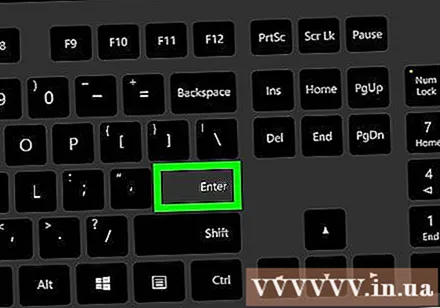
- หาก NPV แสดงตัวเลขสีแดงการลงทุนจะเป็นลบ
คำแนะนำ
- คุณสามารถใช้ NPV เพื่อทำนายการลงทุนในอนาคตของคุณหากคุณมั่นใจกับผลตอบแทนในปัจจุบัน
คำเตือน
- หากไม่มีผลกำไรเป็นเวลาอย่างน้อยหนึ่งปีคุณจะไม่สามารถคำนวณ NPV ได้



